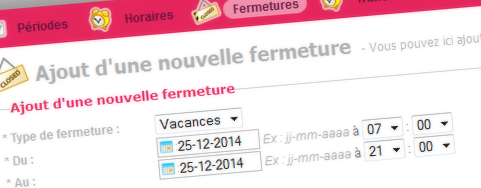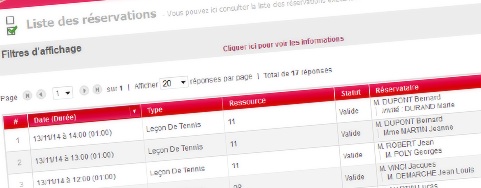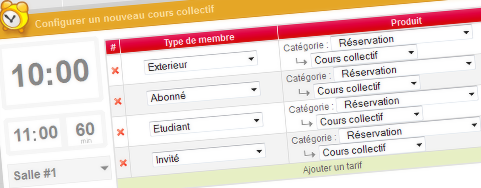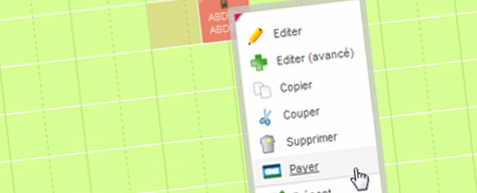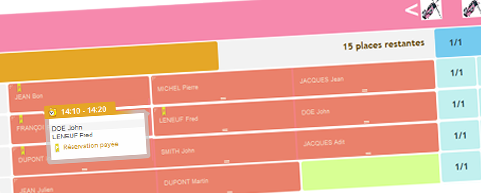Astuce : Paramétrer une fermeture
Votre club ferme ses portes le jour de Noël ou le jour de l’An et vous ne savez pas comment faire pour bloquer votre planning ? Rien de plus simple, il suffit de paramétrer une fermeture.
Grâce à ce système, votre planning sera grisé le ou les jours sélectionnés. Ainsi, il ne sera pas possible de réserver. Vous pouvez aussi utiliser cette fonctionnalité pour fermer la réservation lors de travaux.
Pour paramétrer une fermeture, rendez-vous dans l’Espace Réservations, choisissez Paramétrages et cliquez sur le sous-menu « Fermetures ». Enfin, cliquez sur « Ajouter » pour accéder à l’écran souhaité.
En cas de besoin, n’oubliez pas le Guide d’ExtraClub !
Nouveauté : Affichage des noms des partenaires
Depuis l’Espace Réservations, dans le menu de gestion des réservations, les noms des partenaires apparaissent désormais en dessous des noms des réservataires principaux. Plus besoin d’ouvrir la réservation pour en connaître le détail, vous avez l’information en un coup d’œil !
Cette liste peut être exportée au format .csv ou même en .pdf pour être facilement imprimée.
Astuce : Ajouter un cours collectif
Ajouter un nouveau cours collectif sur le planning est très simple mais il y a quelques étapes à respecter.
Tout d’abord, s’il s’agit d’un nouveau cours, rendez-vous dans la configuration des réservations et sélectionnez « Type de réservation ». Ajoutez un nouveau type pour créer un nouveau cours. Ensuite, vous devez affecter un prix à votre collectif. Pour cela, ajoutez un produit dans l’Espace Boutique. Vous pouvez même définir plusieurs prix pour un seul et unique produit en fonction du type d’abonné. Attention, même si le cours est gratuit pour les abonnés, vous devez ajouter un tarif à votre cours collectif. Pour cela, indiquez un tarif à 0€ pour les abonnés concernés.
Une fois ces deux formalités effectuées, allez sur le planning et cliquez à l’endroit où vous souhaitez poser votre cours collectif. Vérifiez l’horaire, la salle et le type de cours dans la partie gauche de la fenêtre. Au centre, cliquez sur « Ajouter un tarif » et sélectionnez le produit que vous avez créé en boutique. Si vous ajoutez un tarif par type d’abonné, sachez que si un type n’a pas de tarif configuré, il ne pourra pas accéder au cours. Enfin sur la partie droite, configurez la répétition du cours s’il s’agit d’un cours récurrent, entrez les dates où le cours n’aura pas lieu (pendant les vacances scolaires, par exemple) et définissez le nombre de places disponibles. Précisez également la durée pendant laquelle les abonnés peuvent réserver ce cours.
Cliquez sur « Vérifier le cours collectif ». Si vous avez rempli tous les champs demandés, ExtraClub indique « 0 erreur, 0 avertissement », vous pouvez alors valider votre cours collectif. S’il y a une erreur, vérifiez que vous avez bien complété toutes les informations demandées, notamment les tarifs qui sont une source d’erreur fréquente.
Vous trouverez également des éléments de réponse plus détaillés dans l’aide d’ExtraClub.
Nouveauté : Ajout de la notion de semaine horaire
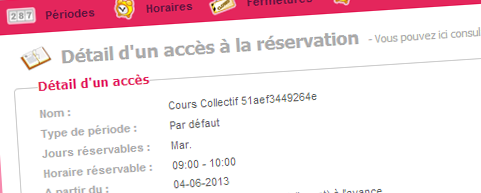
Pour faciliter un peu plus la gestion quotidienne de votre club de sport, nos équipes ont ajouté la notion de semaine horaire dans ExtraClub. Il s’agit d’un principe de durée qui s’applique dans les règles de réservation.
Quand vous saisissez une durée dans les règles de réservation, elle est exprimée en heures, en jours ou encore en mois. A vous en suite de choisir la notion souhaitée : horaire ou glissant.
Horaire :
Jour : En mode horaire, il faut attendre minuit pour pouvoir réserver une journée supplémentaire. Par exemple, si la réservation doit se faire la veille pour le lendemain. La réservation sera accessible dés 0h01 pour toute la journée du lendemain. Il faudra ensuite attendre le lendemain à 0h01 pour une nouvelle réservation pour le jour d’après.
Semaine : En mode horaire, il est nécessaire d’attendre le lundi à 0h01 pour réserver une semaine supplémentaire. Si vos réservations ne sont ouvertes qu’une semaine à l’avance, en mode horaire, il est nécessaire d’attendre le lundi pour réserver. Dés le lundi à 0h01, il est possible de réserver pour toute la semaine à venir et il est impératif d’attendre le lundi suivant pour réserver dans la semaine suivante.
Glissant :
Jour : Un jour glissant correspond à 24h. Pour une réservation effectuée un jour glissant à l’avance, on peut réserver un jour à 18h pour le lendemain à 18h. Il y a ainsi 24h d’écart avant l’heure de la réservation.
Semaine : En mode glissant, une semaine correspond simplement à 7x24h. Pour qu’une réservation soit effectuée une semaine glissante à l’avance, le lundi à 18h, je pourrais réserver pour le lundi suivant à 18h
Pour éviter les erreurs, un petit bloc pour tester votre règle a été mis en place dans la rubrique accès de votre module paramétrage dans votre espace de réservation.
Nouveauté : Optimisation du chargement du planning
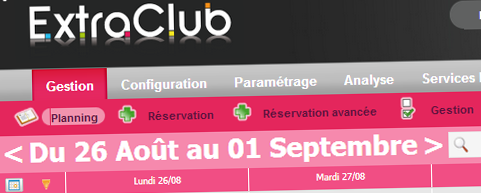
Si votre ordinateur n’est pas tout récent ou votre connexion internet n’est pas très rapide, il peut être parfois un peu long d’afficher correctement le planning d’ExtraClub.
Pour fluidifier l’utilisation du logiciel de sport et vous faciliter la vie au quotidien, les équipes d’ExtraClub ont optimisé le chargement du planning. Pour en constater les effets, rendez-vous simplement dans la partie « Réservations ». Le chargement du planning s’effectue en 2 étapes. Tout d’abord, les créneaux horaires et le fond sont chargés et sont mis en mémoire pour augmenter la rapidité de chargement lors de vos prochaines visites. Puis, les réservations se chargent progressivement (par tranche de 25). Cela vous permet de visualiser des informations concernant les réservations avant même que le planning ne soit complètement chargé !
Avec cette mise à jour, ExtraClub sera encore plus rapide qu’avant !
Nouveautés : Paiement des réservations depuis le planning
Nous sommes heureux de vous présenter une nouveauté d’ExtraClub qui va encore vous faciliter la vie ! Le paiement des réservations s’effectuent désormais directement depuis le planning d’ExtraClub.
Un simple clic droit une réservation, dans l’onglet « Réservations », affiche l’option « Payer » (avec le logo CB pour mieux vous repérer). Ensuite, laissez-vous guider, la procédure est la même qu’auparavant.
Grâce à cette fonctionnalité, gagnez en temps et en efficacité et encaissez les réservations sans passer par l’onglet « Boutique ».
Notez tout de même que ce paiement dans le planning ne prend pas en compte, pour l’instant, les comptes et les ardoises. Si vous devez utiliser ce système, un lien « Aller en boutique » s’affiche juste au dessus du ticket dans la fenêtre de paiement.
Nouveau planning des réservations de départs de golf
Nous faisons régulièrement évoluer ExtraClub en fonction de vos remarques et suggestions. Il est important pour nous d’être à l’écoute des professionnels du Golf pour offrir un logiciel complet qui puisse répondre aux besoins spécifiques de ce sport.
C’est pourquoi nous vous dévoilons aujourd’hui notre nouveau planning des réservations de départs. Dotés d’un vaste éventail de fonctionnalités, ce nouveau planning vous permettra de naviguer facilement et rapidement parmi vos réservations.
Un des ajouts majeurs est la possibilité d’ajouter des options comme la location de voiturettes, de chariots, de séries et demi-séries ou même de club à l’unité directement dans la réservation. Vous pourrez configurer toutes les options désirées pour permettre leur réservation en même temps que le départ.
Le copier/couper/coller fait son apparition ainsi que le glisser/déplacer afin de dupliquer une réservation ou la modifier rapidement.
Pour vous faire gagner du temps, lorsque vous ajoutez une réservation pour l’un de vos golfeurs, ExtraClub vous propose automatiquement les derniers partenaires du membre. S’il joue souvent avec la même personne, vous pourrez effectuer la double réservation en un seul clic !
La navigation intuitive de ce nouveau planning vous permet également de rechercher un membre par son nom et de faire apparaître en surbrillance sa réservation afin de la retrouver plus rapidement.
Nous dévoilerons au fur et à mesure des astuces pour tirer le meilleur de ces fonctionnalités !
Nouveautés: notifications des réservations
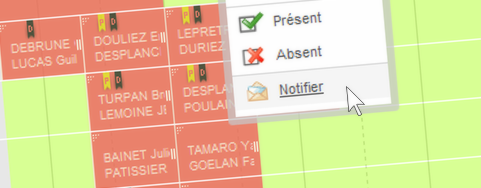
Dès qu’une réservation est prise les réservataires sont notifiés d’un rappel de leur créneau par email. Désormais il est également possible de renvoyer cet email depuis le planning, pour n’importe quelle réservation, d’un simple clic droit sur le créneau.
Gain de temps lors des modifications de planning
En effet aujourd’hui vous pouvez modifier les horaires des réservations d’un simple glisser-déposer puis notifier vos clients d’un simple renvoi d’email. Finis les modifications d’horaires qui voient arriver un des deux partenaires et pas l’autre pour manque de communication.
Communiquez d’un clic de souris !!!
Voyager dans le temps rapidement
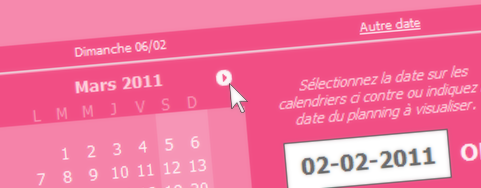
Je souhaitais aujourd’hui revenir sur une nouveauté passée discrètement il y a déjà quelques mois mais qui méritait qu’on la mette en lumière. Le planning de réservation s’il vous propose un accès rapide à la semaine qui s’écoule peut également afficher n’importe quelle date passée, pour revenir chercher une information, ou future pour prendre des réservations bien au delà de la semaine proposée.
Pour ce faire un lien Autre date ouvre un calendrier en surimpression de votre planning de réservation et affiche immédiatement les 3 prochains mois ainsi que deux flèches de navigations qui vous permettront de remonter le temps ou de le parcourir à grande vitesse.
Attachez vos ceintures…
Clic droit et planning de réservations
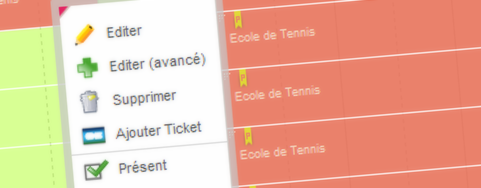
Le planning de réservations offre de nombreux raccourcis via un clic droit sur un créneau occupé. En voici la liste :
- Editer : Cela vous permet d’obtenir l’édition intuitive de votre réservation directement sur le planning.
- Editer (avancé) : Ce raccourci vous mènera directement à l’édition en rubrique de gestion des réservations, une interface administrateur vous permettant également d’éditer votre réservation
- Supprimer : Action qui parle d’elle même, vous supprimez le créneau pris et rendez, de ce fait, celui ci de nouveau disponible à la réservation.
- Ajouter Ticket : Vous souhaitez rajouter un ticket de consommation au bar aux personnes ayants réservées un créneau ? En utilisant ce raccourci vous irez en boutique rajouter un ticket qui sera directement relié à la réservation. Il est donc ensuite très simple de retrouver un ticket en passant par le planning.
- Présent : marquera la réservation honorée
- Absent : marquera la réservation comme non honorée
Simple et rapide !
A propos de ce blog
Ce blog vous informe des évolutions et de l’actualité de la solution de gestion de club sportif ExtraClub, éditée par la société StadLine.
D’autre part, le site institutionnel http://www.extraclub.fr vous renseignera quant à lui sur l’ensemble des fonctionnalités ainsi que les modalités d’accession.
Suivez l’actualité d’ExtraClub sur Facebook
Derniers articles
- 5 conseils pour anticiper et réussir votre migration depuis Extraclub sans stress
- Support téléphonique indisponible le mardi 15 Avril
- Pause d’hiver : fermeture du support entre le 23 et le 27 décembre
- Nouveauté : la caisse fait peau neuve !
- Nouveauté Extraclub : Le 24 Juin, l’administration se modernise !
 admin
admin